
意外に簡単!PS4のゲームをYouTube配信する方法を徹底解説!
Contents[OPEN]
読み上げ機能の設定手順
コメントの読み上げ機能を有効にする設定は、SHAREボタンのメニューから行います。
まず「シェアとブロードキャストの設定」という項目を選択しましょう。
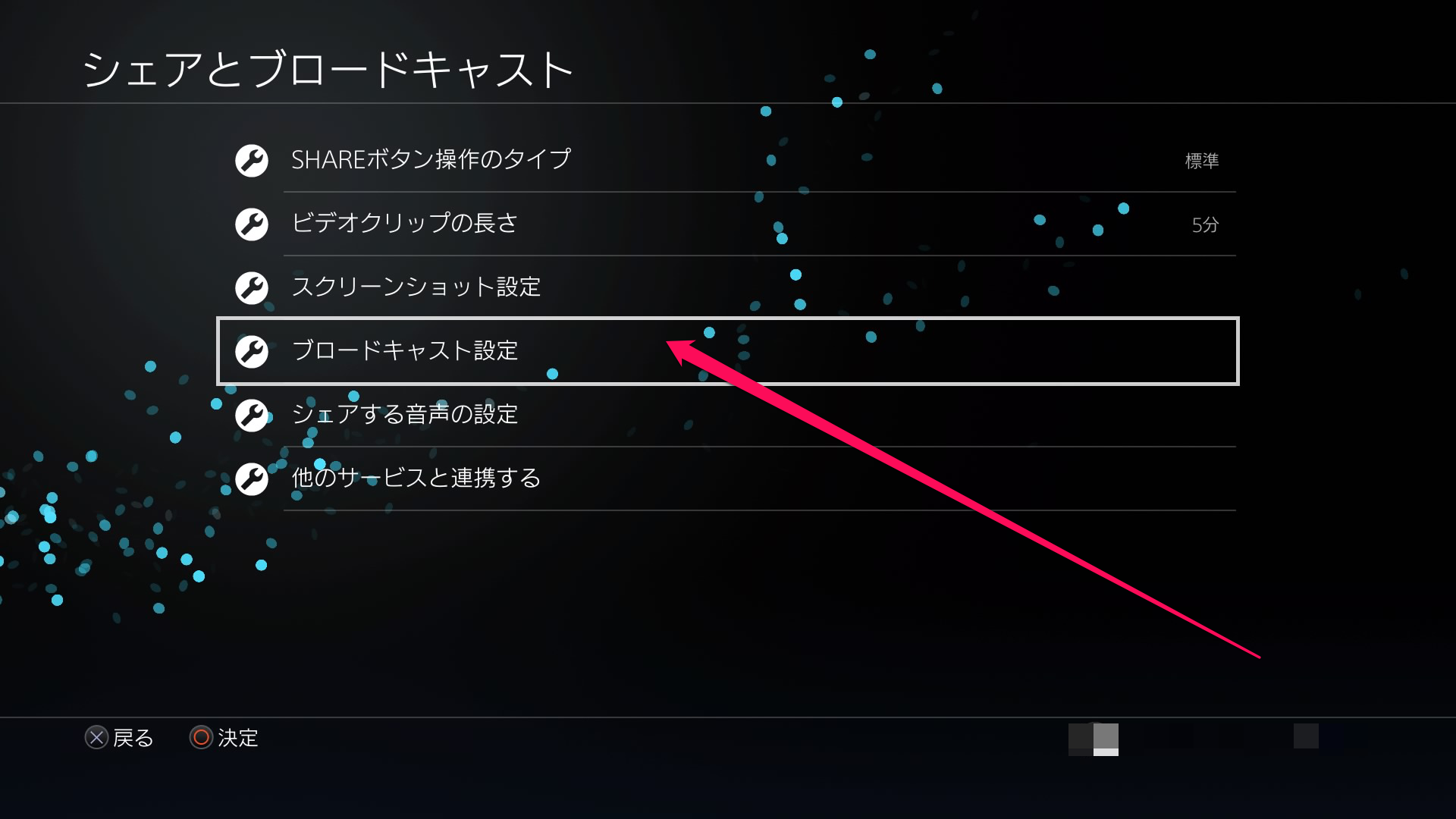
次は「ブロードキャストの設定」を選びます。
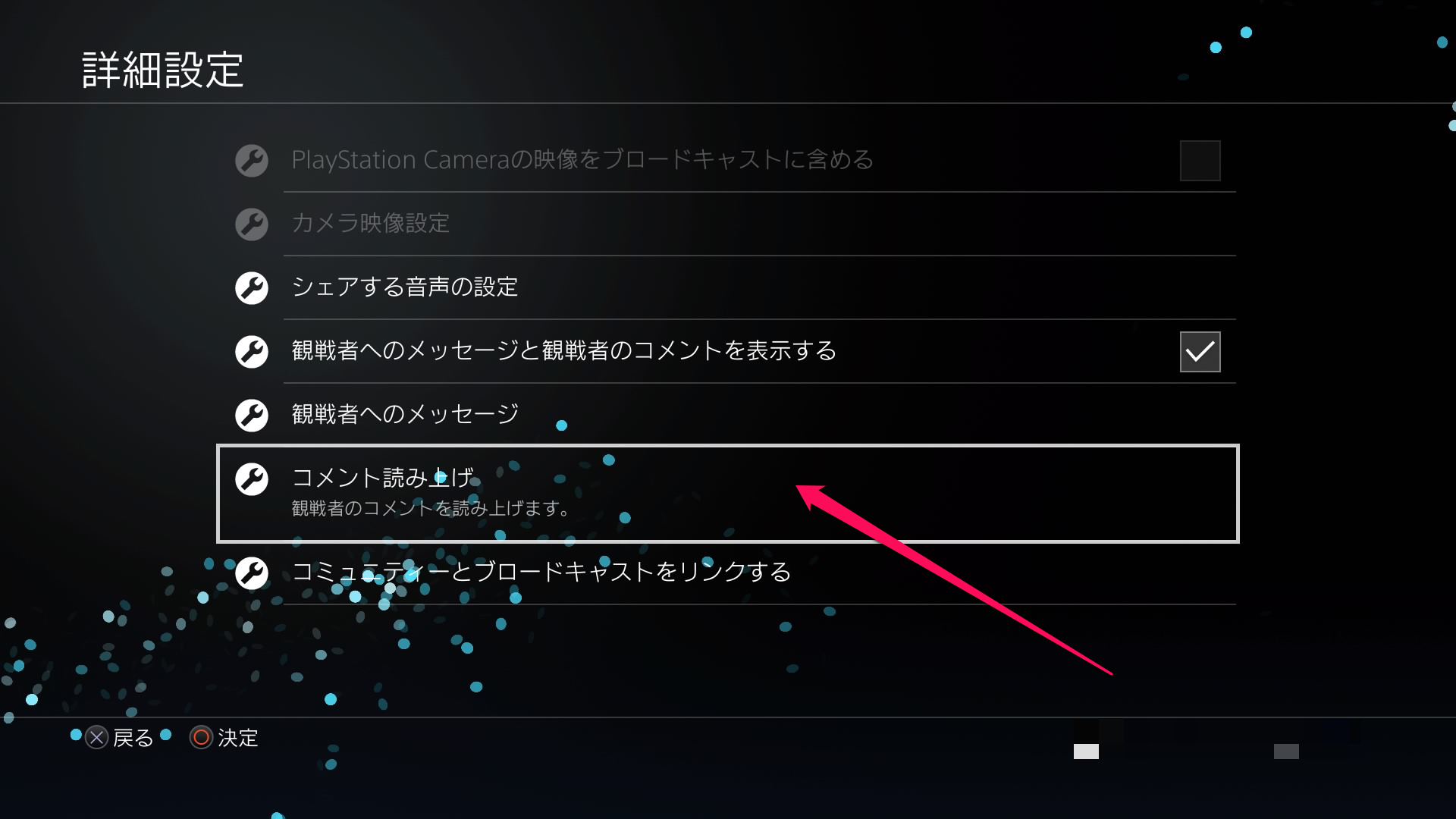
「詳細設定」から「コメント読み上げへ」と進んでください。
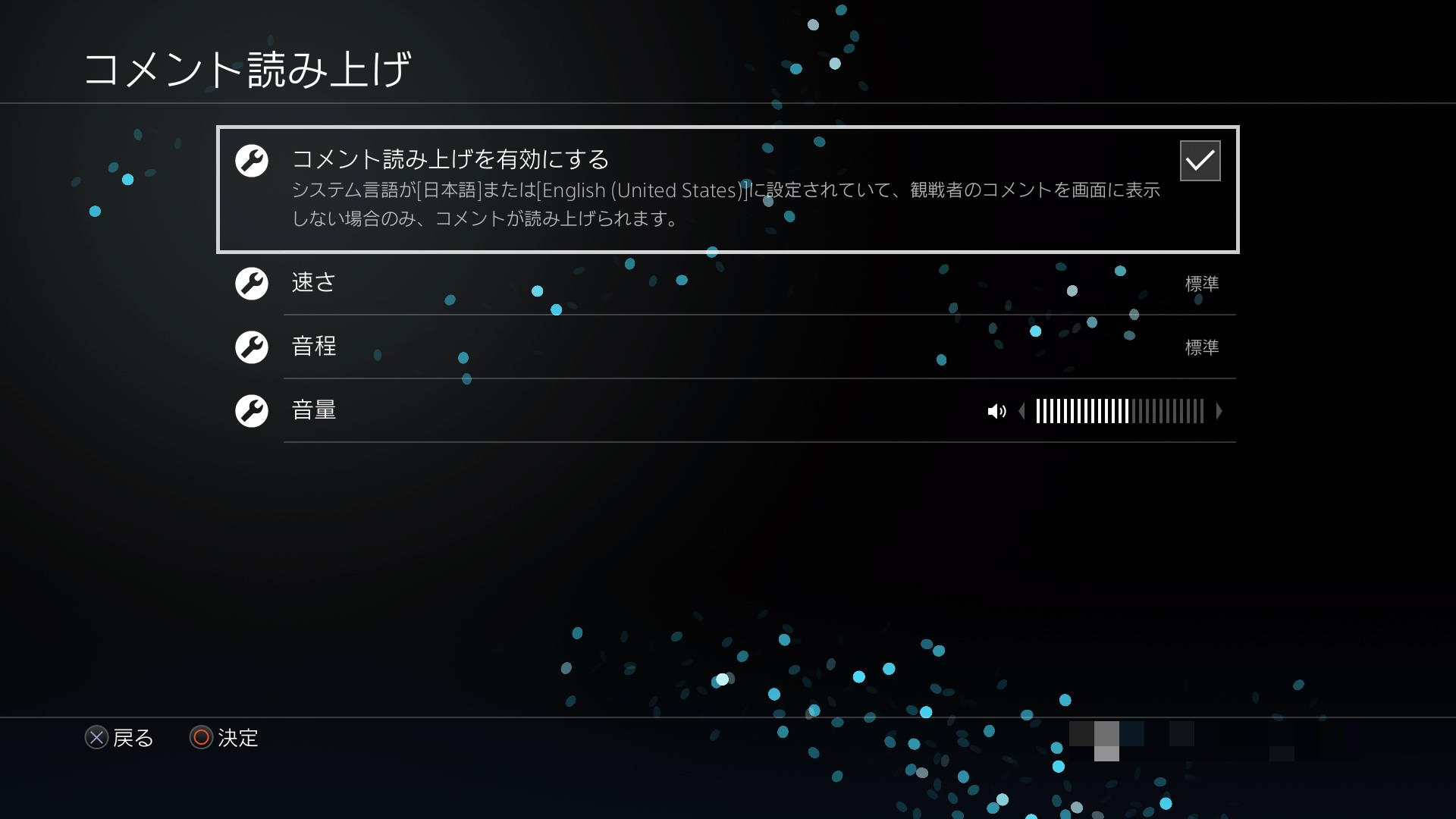
ここでコメントの読み上げを有効にするか否か、そして読み上げる音声の速さや音程、そして音量などが調整可能です。
速さは5段階、音程は3段階、そして音量も細かく設定できます。
選択肢にカーソルを合わせるたびにサンプル音声が流れますので、聞き取りやすい速度と音程を探してみてください。
PS4のゲーム配信にチャレンジしてみよう!
ゲーム配信動画は、PS4とネット環境さえあれば意外と簡単にできます。
実況をしながら配信したい場合は別途マイクなどが必要ですが、ただプレイを配信するだけなら、ほかの機材は必要ないのです。
しかも、配信までの準備も意外と簡単だったりします。
ゲームは、1人で黙々とプレイするのも楽しいですが、色んな人に見てもらいながらのプレイもとても楽しいものです。
気になった方は、ぜひこの機会にゲームプレイのブロードキャストにチャレンジしてみてください。
きっと今まで以上にゲームを楽しめるようになりますよ!